Si të shkruani shënime në OneNote 2013 në Android

Mësoni si të shkruani shënime në OneNote 2013 në Android me krijimin, hapjen dhe regjistrimin e shënimeve. Aplikoni strategji efektive për menaxhimin e shënimeve tuaja.
Krijimi i një indeksi do të ishte një lloj i frikshëm pa mjete për t'ju ndihmuar. Me mjetet e indeksimit të Word 2013, ju duhet të shënoni fjalët e rëndësishme për t'i përfshirë në indeksin tuaj, por Word mund t'i alfabetizojë hyrjet për ju dhe të mbajë gjurmët e numrave të faqeve në të cilat shfaqen ato fjalë.
Me fjalë të tjera, krijimi i një indeksi është një proces me dy hapa:
Shënoni shënimet e indeksit në dokument.
Përpiloni indeksin.
Kur shënoni hyrjet, çdo hyrje mund të jetë një nga tre llojet:
Një hyrje kryesore shfaqet sipas rendit alfabetik në indeks. Këto janë fjalët e rëndësishme që lexuesit tuaj mund të kërkojnë.
Një nënhyrje shfaqet në varësi të një hyrjeje kryesore. Nënvendosjet janë të përshtatshme kur një term ka kuptim vetëm në kontekstin e një termi kryesor. Për shembull, nëse hyrja kryesore është Lufta Civile , ju mund të keni një nënpërfshirje të ndikimit ekonomik .
Një referencë e kryqëzuar është një referencë për një hyrje kryesore. Një referencë e kryqëzuar është e dobishme kur një term është një shkurtim i një tjetri. Për shembull, hyrja kryesore mund të jetë Shtetet e Bashkuara të Amerikës dhe referenca e kryqëzuar mund të jetë SHBA .
Referencat e kryqëzuara janë gjithashtu të dobishme kur një fjalë e caktuar që një përdorues mund të kërkojë të kërkojë nuk është e njëjta fjalë që përdoret për atë temë në libër. Për shembull, supozoni se po shkruani për veçorinë Find në Word; mund ta rendisni Search si referencë të kryqëzuar te Find, në rast se lexuesi nuk e dinte emrin zyrtar të veçorisë.
Për të shënuar hyrjet për një indeks, përdorni mjetin Shënoni hyrjen në skedën Referencat. Kur shënoni një hyrje në indeks, Word vendos një kod të fshehur në dokument menjëherë pas fjalës ose frazës.
Shënimi i shënimeve të indeksit mund të jetë një detyrë që kërkon kohë. Edhe pse mjeti Mark Entry ka një opsion Shënoni të gjitha, i cili shënon të gjitha rastet e një fjale menjëherë, opsioni Shënoni të gjitha tenton të mbishënojë. Kjo do të thotë se indeksi juaj do të përfshijë përdorime të rastësishme të një fjale dhe jo vetëm përdorime të rëndësishme, dhe kështu do ta bëjë indeksin tuaj më pak të dobishëm për lexuesit tuaj.
Për të gjeneruar një indeks që citon vetëm përdorime domethënëse të termave tuaj të indeksuar, shënoni çdo hyrje të indeksit individualisht. Shmangni opsionin Shënoni të gjitha, përveç në raste të veçanta kur dëshirohet shënimi i çdo shembulli të vetëm të një termi.
Indekset me cilësi profesionale shënohen nga indeksues profesionistë dhe një dokument i madh, si një libër, mund të marrë shumë ditë për t'u shënuar.
Në paragrafin e parë të dokumentit tuaj, zgjidhni një tekst kryesore hyrje, në këtë shembull Luftës së Parë Botërore I , dhe pastaj zgjidhni Referencat → Mark hyrjes.
Hapet kutia e dialogut Mark Index Entry.
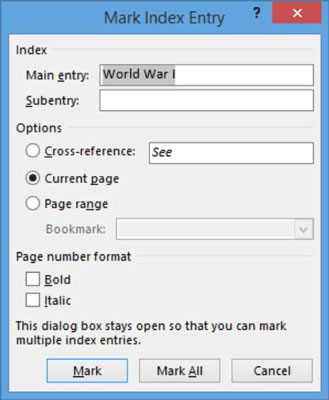
Klikoni butonin Shënoni të gjitha.
Një kod hyrjeje indeksi futet në dokument. Word shfaq karaktere të fshehura nëse ato nuk janë shfaqur tashmë në mënyrë që kodi i indeksit të jetë i dukshëm. Të gjitha rastet e tjera të Luftës së Parë Botërore janë gjithashtu të shënuara. Kutia e dialogut mbetet e hapur.

Mund t'i shënoni shembujt individualisht ose t'i shënoni të gjitha menjëherë, në varësi të faktit nëse dëshironi që çdo shembull të indeksohet. Midis hyrjeve, mund ta mbyllni kutinë e dialogut ose ta lini të hapur. Nëse e mbyllni dhe më pas zgjidhni një tekst, teksti i përzgjedhur shfaqet automatikisht në kutinë e tekstit "Hyrja kryesore".
Klikoni butonin Mbyll për të mbyllur kutinë e dialogut dhe më pas përdorni të njëjtin proces si në hapat 1 dhe 2 për të shënuar të gjitha rastet e hyrjeve të tjera kryesore, si Forca Ajrore Mbretërore Australiane , për këtë shembull.
Mark All duhet të përdoret me masë për shkak të problemeve të diskutuara më parë, por Mark All është i përshtatshëm në rastet kur lexuesi mund të jetë i interesuar të gjejë çdo përmendje të një termi.
Lëreni kutinë e dialogut të hapur kur të përfundoni.
Në paragrafin e parë, zgjidhni një tekst të hyrjes kryesore, si p.sh., RAAF. Pastaj në kutinë e dialogut Mark Index Entry, ndryshoni tekstin në kutinë e hyrjes kryesore në RAAF.
Zgjidhni opsionin Cross-Reference dhe më pas klikoni pas Shiko dhe shkruani Royal Australian Air Force, për këtë shembull.
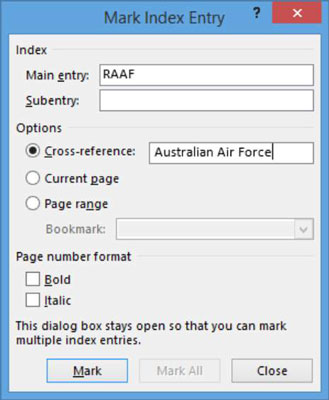
Klikoni butonin Shënoni. Pastaj mbyllni kutinë e dialogut.
Ruani dokumentin dhe mbylleni.
Pasi dokumenti të jetë shënuar plotësisht për indeksim, ju mund të gjeneroni indeksin. Krahasuar me shënimin, gjenerimi i indeksit është i shpejtë dhe i lehtë, duke kërkuar vetëm disa hapa.
Hapni dokumentin tuaj të Indeksuar Bio.
Zhvendosni pikën e futjes në fund të dokumentit, shtypni Ctrl+Enter për të filluar një faqe të re dhe zgjidhni Referencat→ Fut Indeksin.
Hapet kutia e dialogut Index.
Nga lista rënëse Formatet, zgjidhni Classic dhe më pas klikoni OK.
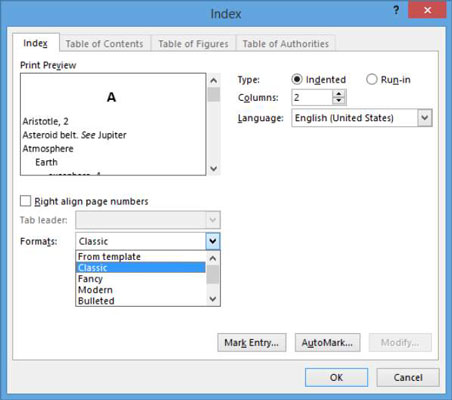
Indeksi shfaqet në dokument.
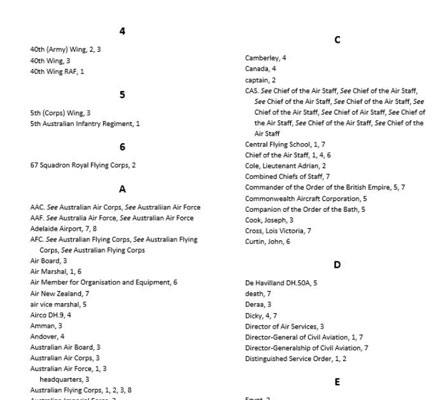
Nëse shfaqen karaktere joprintuese, zgjidhni Home → Shfaq/Fshihe për të fshehur të gjitha kodet e indeksit dhe karakteret e tjera joprintuese.
Ruani dhe mbyllni dokumentin.
Mësoni si të shkruani shënime në OneNote 2013 në Android me krijimin, hapjen dhe regjistrimin e shënimeve. Aplikoni strategji efektive për menaxhimin e shënimeve tuaja.
Mësoni si të formatoni numrat në një varg teksti në Excel për të përfshirë informacione të sakta dhe tërheqëse për raportet tuaja.
Në Excel 2010, fshini të dhënat apo formatin e qelizave lehtësisht me disa metoda të thjeshta. Mësoni si të menaxhoni përmbajtjen e qelizave me opsione të ndryshme.
Zhvilloni aftësitë tuaja në formatimin e elementeve të grafikut në Excel 2007 përmes metodave të thjeshta dhe efikase.
Mësoni se si të rreshtoni dhe justifikoni tekstin në Word 2010 me opsione të ndryshme rreshtimi dhe justifikimi për të përmirësuar formatimin e dokumenteve tuaja.
Mësoni si të krijoni makro në Excel 2019 për të automatizuar komandat dhe thjeshtuar detyrat tuaja.
Mënyra vizuale dhe e shpejtë për të vendosur një ndalesë skedash në Word 2016 është përdorimi i vizores. Zbulo disa këshilla dhe truke për përdorimin e skedave në këtë program.
Mësoni si të formula boshtet X dhe Y në Excel 2007, duke përfshirë mundësitë e ndryshimit të formatimeve për grafikët e ndryshëm.
Eksploroni se si Excel mund t
Mësoni se si të përdorni veçorinë Find and Replace të Excel 2007 për të gjetur dhe zëvendësuar të dhëna në mënyrë efikase. Kjo udhëzues është e përshtatshme për të gjithë përdoruesit që dëshirojnë të rrisin produktivitetin e tyre.







